Оглавление
Это важный вопрос для всех нас при работе с VBA в Excel, чтобы отключить обновление экрана. В этой статье я покажу вам, как можно отключить обновление экрана, используя VBA в Excel.
Excel VBA: отключение обновления экрана (быстрый просмотр)
Sub Turn_Off_Screen_Update() Application.ScreenUpdating = False Count = 1 For i = 1 To 100 For j = 1 To 100 ActiveSheet.Cells(i, j) = Count Count = Count + 1 Next j Next i Application.ScreenUpdating = True End Sub 
Скачать Практическое пособие
Скачайте эту рабочую тетрадь для тренировок, чтобы заниматься во время чтения этой статьи.
Выключить обновление экрана.xlsmОбзор отключения обновления экрана с помощью Excel VBA
Чтобы отключить обновление экрана с помощью VBA По правде говоря, для этого достаточно всего одной строки.
Application.ScreenUpdating = False 
Эта одна строка кода отключит обновление экрана, но вы не сможете почувствовать эффект этой одной строкой. Чтобы почувствовать его, вставьте несколько строк кода, которые будут выполнять некоторые задачи для вас после обновления экрана. Лучше, если это будет длинная задача, которая заставит вас понять эффект обновления экрана.
Count = 1 For i = 1 To 100 For j = 1 To 100 ActiveSheet.Cells(i, j) = Count Count = Count + 1 Next j Next i 
Эти строки вставляют ряд от 1 до 100 000 в активный лист, начиная с ячейки A1 Если делать это без обновления экрана, то это займет много времени. Потому что каждый раз, когда он вставляет число в следующую ячейку, предыдущая ячейка обновляется вместе с ним.
Но если отключить обновление экрана, более ранние ячейки не будут обновляться каждый раз, и выполнение операции займет меньше времени.
Затем, если есть желание, можно снова включить обновление экрана.
Application.ScreenUpdating = True 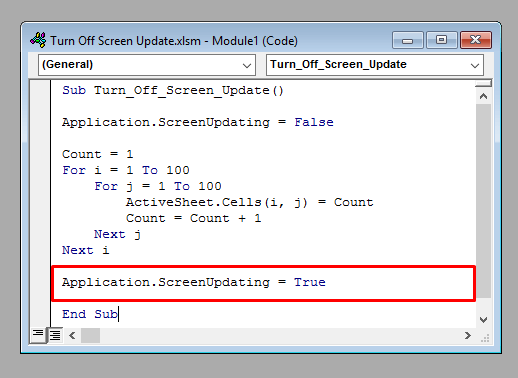
Таким образом, полный VBA код будет:
⧭ Код VBA:
Sub Turn_Off_Screen_Update() Application.ScreenUpdating = False Count = 1 For i = 1 To 100 For j = 1 To 100 ActiveSheet.Cells(i, j) = Count Count = Count + 1 Next j Next i Application.ScreenUpdating = True End Sub 
Читать далее: [Исправлено!] Ячейки Excel не обновляются при двойном щелчке (5 решений)
Похожие чтения
- Как обновить лист Excel автоматически (3 подходящих метода)
- Как автоматически обновлять сводную таблицу при изменении исходных данных
- Таблица Pivot не обновляется (5 проблем и решений)
- Как автоматически обновить таблицу Pivot Table без VBA в Excel (3 умных метода)
Разработка макроса для отключения обновления экрана с помощью Excel VBA
Мы видели пошаговый анализ кода для отключения обновления экрана с помощью VBA в Excel. Теперь мы посмотрим, как можно разработать Макро чтобы выполнить это.
⧪ Шаг 1: Открытие окна VBA
Нажмите ALT + F11 на клавиатуре, чтобы открыть Visual Basic окно.

⧪ Шаг 2: Вставка нового модуля
Перейти к Вставка> Модуль на панели инструментов. Нажмите на Модуль . Новый модуль под названием Модуль1 (или что-нибудь другое, в зависимости от вашей прошлой истории) откроется.
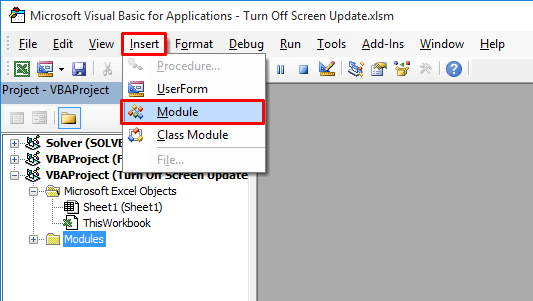
⧪ Шаг 3: Ввод кода VBA
Это самый важный шаг. Вставьте заданный VBA код в модуле.

⧪ Шаг 4: Выполнение кода
Нажмите на Run Sub \ UserForm инструмент из панели инструментов выше.

Код будет запущен. И вы увидите, что на вашем рабочем листе быстро сгенерировалась серия чисел от 1 до 1 00 000, на выполнение которой в противном случае потребовалось бы много времени.

Читать далее: [Решено]: Формулы Excel не обновляются до сохранения (6 возможных решений)
О чем следует помнить
Вам не обязательно выполнять одно и то же задание вместе со мной после отключения обновления экрана. Вы можете делать то, что является вашей обычной задачей. Но дело в том, что вы не поймете эффект от отключения обновления экрана, если не выполните длинную серию заданий. Вот почему я создал последовательность от 1 до 1,00,000.
Заключение
Таким образом, это процесс разработки Макро отключить обновление экрана с помощью Excel VBA У вас есть вопросы? Не стесняйтесь, задавайте их нам. И не забудьте посетить наш сайт. ExcelWIKI для получения новых сообщений и обновлений.

